※ 키보드가 정상적으로 작동한다면 펌웨어 업데이트가 필요하지 않습니다. 키크론 K / C 시리즈는 런처 펌웨어가 아닌 일반 펌웨어 업데이트로 진행해주시기 바랍니다. ※런처 펌웨어 지원기기※ - 키크론 Q / Q PRO / Q Max / K PRO / K Max / V / V Max / C PRO / B PRO - 레모키 L / P
>>>> 키크론 런처 연결 방법 및 펌웨어 업데이트하기
※ K10 PRO 펌웨어 진행 시, 펌웨어 가이드에 있는 ".hex" 파일이 아닌 K10 PRO 펌웨어 다운로드 ".bin" 파일로 사용하시면 됩니다.1. K10 PRO 펌웨어 파일과 QMK Toolbox를 다운로드합니다. (아래 다운로드 링크가 작동하지 않으면 다음 링크를 사용하십시오: https://github.com/qmk/qmk_toolbox/releases ) K10 PRO RGB ISO 펌웨어 다운로드
(주의 : 해당 펌웨어는 K10 Pro 전용 펌웨어이며, K10 Pro SE / Pro Max (2.4Ghz 리시버 지원) / SE2 (2.4Ghz 리시버 지원) 제품에 적용할 시 작동이 불가합니다.)
2. 키보드에서 전원 케이블을 뽑습니다. 3. QMK Toolbox를 엽니다.
4. 스페이스 바 키 캡을 제거하여 PCB의 스페이스 바 스위치 왼쪽에서 Reset 버튼을 찾으세요.

5. Bluetooth - OFF - Cable 토글 스위치를 OFF로 설정하고 USB케이블을 연결해주세요. 리셋 버튼을 누른 상태에서 토글 스위치를 Cable로 설정합니다. 키보드가 DFU 모드로 들어갑니다. 그러면 QMK Toolbox에 "***DFU device connected"이라는 노란색 단어가 표시됩니다.

6. Open를 클릭하고 Keychron K10 PRO 펌웨어를 선택합니다. Flash 버튼을 클릭합니다. 펌웨어 업데이트가 시작됩니다.(참고: 펌웨어 업데이트 하는 도중 키보드의 전원 케이블을 뽑지 마십시오.)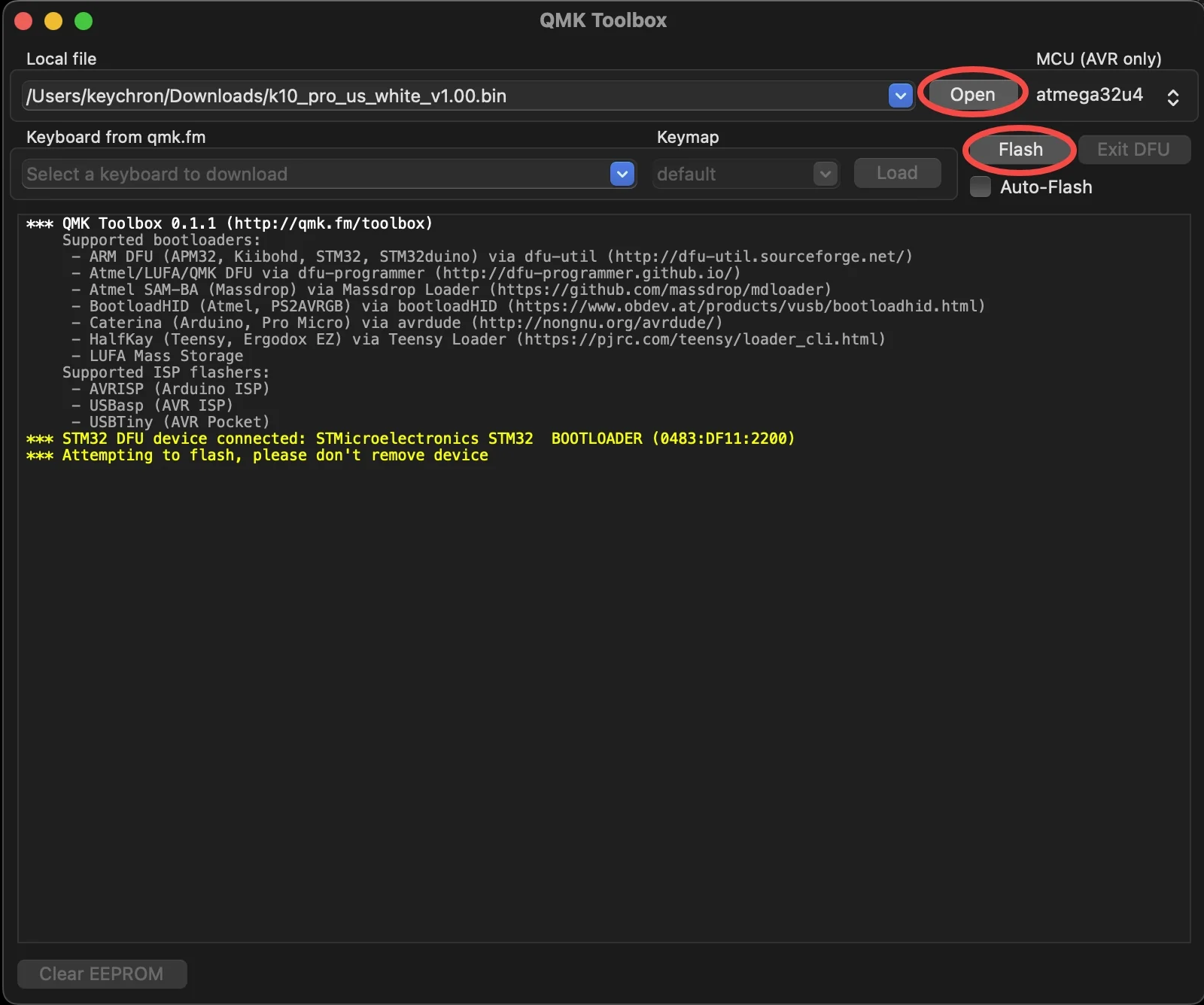 7. 몇 초 동안 기다리십시오. 아래 내용이 표시되면 키보드의 펌웨어가 성공적으로 업데이트 되었다는 것을 의미합니다.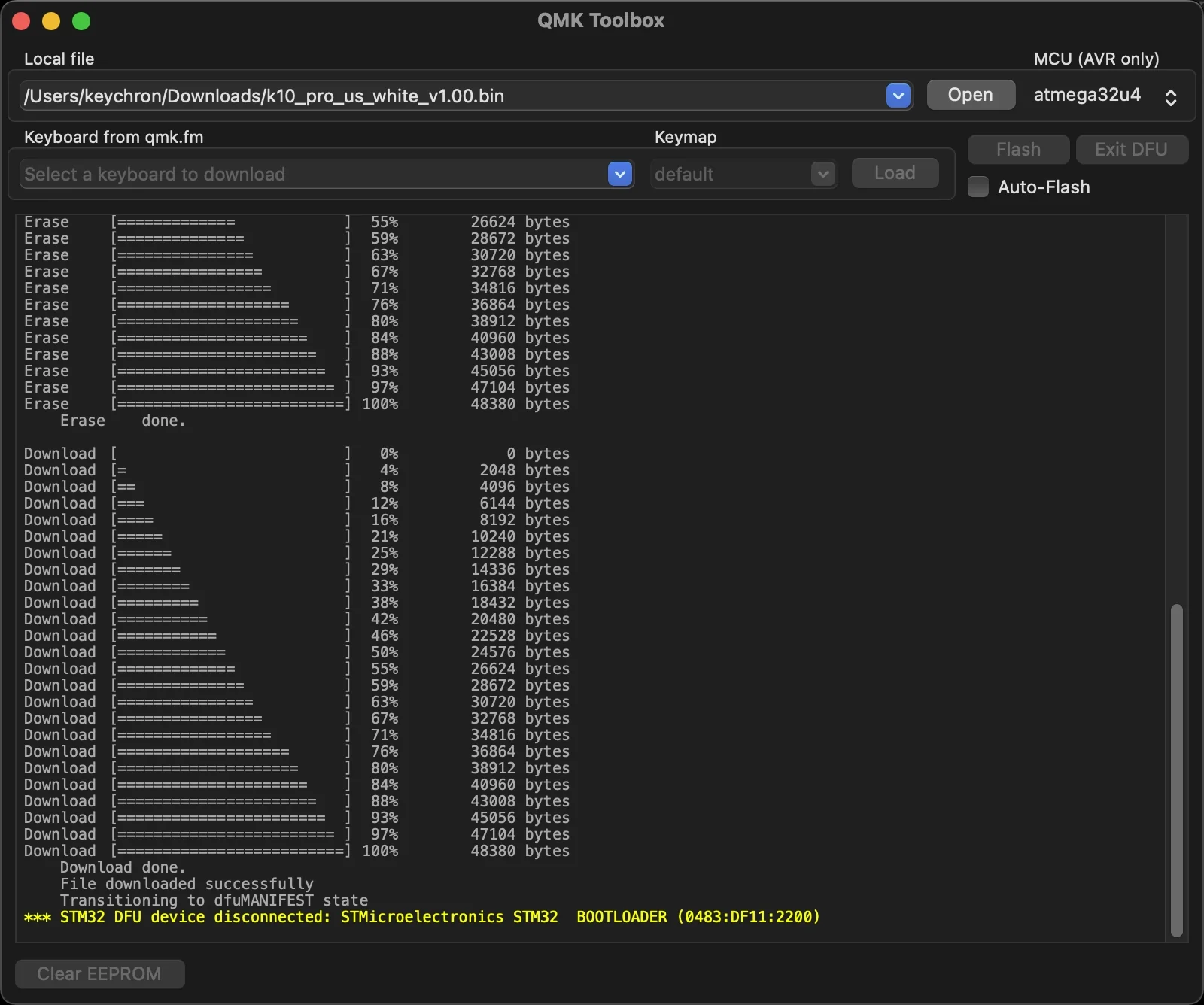
8. 이후 fn + J + Z를 4초간 눌러 다시 한번 초기화를 진행 후 키보드를 사용해주시면 됩니다.
※ 펌웨어 플래시를 완료 후 VIA프로그램이 Keychron K10 PRO과 페어링이 안될 경우 아래 링크로 접속하여 절차를 진행해주세요>>>> VIA 프로그램에 K10 PRO 연결하기 (키 매핑 파일 다운로드) | 